
I denne håndboken - detalj Slik fjerner og deaktiverer meldinger i Google Chrome-nettleseren eller Yandex-nettleseren for alle nettsteder eller bare for enkeltpersoner, samt hvordan du får nettleseren aldri om du vil ha om du vil om du får varsler. Se også: Slik viser du lagrede passord i nettlesere.
Deaktiver pushvarsler i Chrome for Windows
For å deaktivere varsler i Google Chrome-nettleseren for Windows, gjør du følgende trinn.
- Gå til Google Chrome-innstillinger.
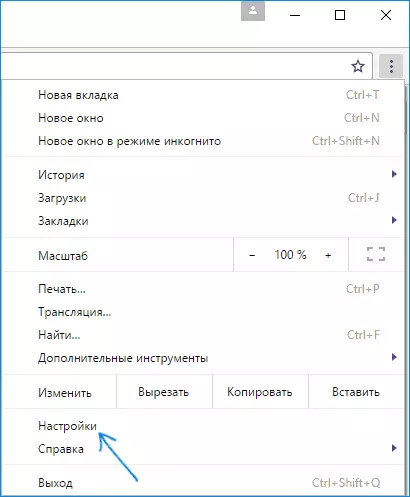
- På bunnen av innstillingssiden klikker du på "Vis avanserte innstillinger", og deretter i delen "Personlig data", klikker du på "Innholdsinnstillinger" -knappen.

- På neste side vil du se delen "Alerts", hvor du kan angi de ønskede push-varslene fra nettsteder.

- Hvis du ønsker det, kan du forby varsler fra enkelte nettsteder og aktivere for andre ved å klikke på "Konfigurer unntak" -knappen i Alert-innstillingene.
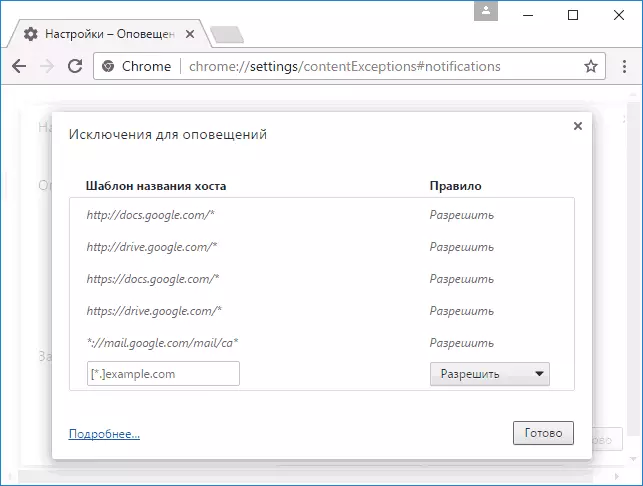
Hvis du vil deaktivere alle varsler, og også ikke å motta forespørsler fra besøkte nettsteder for å sende deg, velg "Ikke vis varsler på nettsteder" og deretter i den fremtidige forespørselen, som det vises i skjermbildet nedenfor, er du nei lenger kunne bry seg.
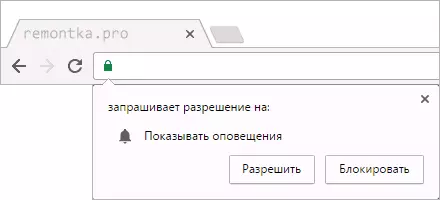
I Google Chrome for Android
Du kan bare deaktivere varsler i Google Chrome-nettleseren på Android-telefonen eller nettbrettet:
- Gå til innstillingene, og velg deretter "Nettstedsinnstillinger" i delen "Ekstra".
- Åpne "Alerts" -elementet.
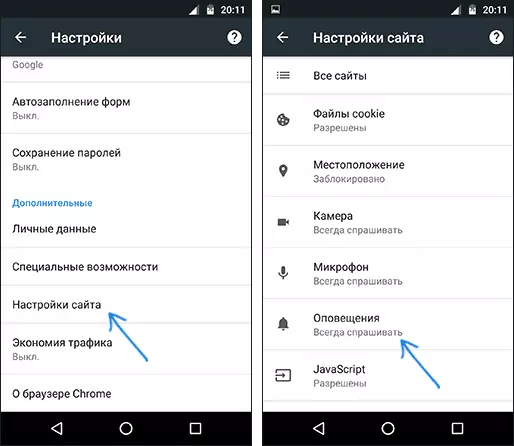
- Velg ett av alternativene - Be om tillatelse til å sende varsler (standard) eller blokkere sendingen av varsler (når "Alert" er slått av).
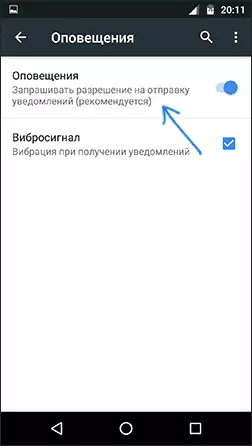
Hvis du bare vil deaktivere varsler for bestemte nettsteder, er det også mulig å gjøre dette: I delen "Site Settings" velger du "Alle nettsteder".
Finn nettstedet som du vil deaktivere varsler på listen, og klikk på "Clear and Reset" -knappen. Nå, når du skriver inn det samme nettstedet neste nettsted, vil du igjen se forespørselen om å sende pushvarsler og kan være forbudt.
Slik deaktiverer du varsler i Yandex-nettleseren
I Yandex-nettleseren er det to seksjoner på en gang for å aktivere og deaktivere varsler. Den første er på hovedsiden til innstillingene og kalles "varsler".
Hvis du klikker på "Konfigurer varsler", vil du se at vi bare snakker om meldinger om Yandex-post og VC, og du kan bare deaktivere dem for posthendelser og i kontakt.
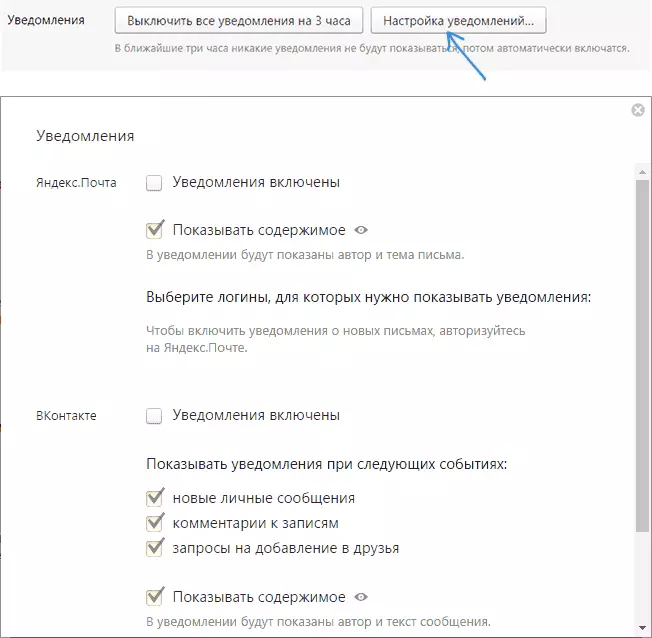
Push Notifications for andre nettsteder i Yandex-nettleseren kan deaktiveres som følger:
- Gå til innstillingene og nederst på Innstillinger-siden klikker du på "Vis avanserte innstillinger".

- Klikk på innholdsinnstillinger-knappen i delen "Personopplysninger".
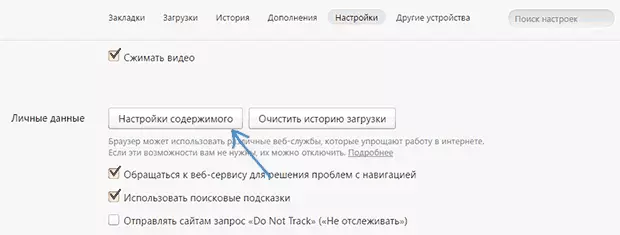
- I delen "Meldinger" kan du endre varslingsinnstillingene eller deaktivere dem for alle nettsteder (element "Ikke vis nettstedsvarsler").
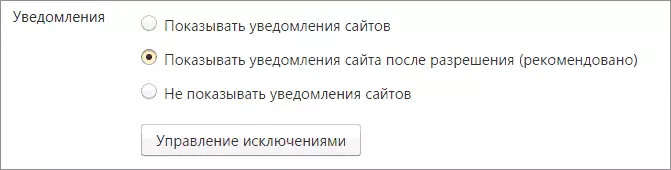
- Hvis du trykker på "Exceptions Management" -knappen, kan du separat tillate eller forby push notifications for bestemte nettsteder.
Etter at du har trykket på "Fullfør" -knappen, vil innstillingene du gjør, bli brukt, og nettleseren vil oppføre seg i henhold til innstillingene som er gjort.
